
Sistem Windows 10 menyokong resolusi yang ditentukan pengguna, tetapi sesetengah pengguna mendapati bahawa resolusi dalam sistem berwarna kelabu dan tidak boleh dilaraskan. Anda mula-mula membuka panel tetapan paparan, kemudian pergi ke tetapan paparan lanjutan, kemudian klik sifat penyesuai, sifat, pemacu, dan kemudian pilih untuk mengemas kini pemacu Selepas pemacu dipasang semula, butang pelarasan resolusi akan dipulihkan , Ia boleh diselaraskan sesuka hati.
Apa yang perlu dilakukan jika resolusi Windows 10 berwarna kelabu dan tidak boleh dilaraskan:
1 Mula-mula, klik kanan pada desktop untuk mencari "Tetapan Paparan" dan klik untuk melihat.

2 Kemudian pergi ke "Tetapan paparan lanjutan" seperti yang ditunjukkan dalam gambar.
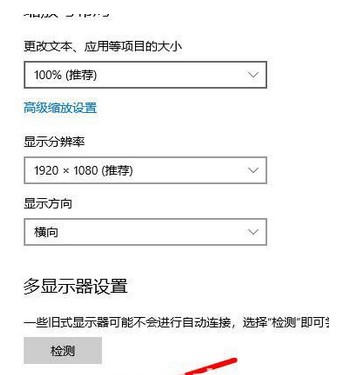
3 Cari "Sifat Penyesuai" monitor semasa anda di halaman ini.
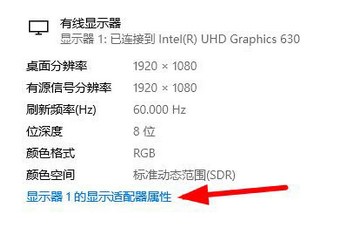
4 Kemudian klik butang "Properties" seperti yang ditunjukkan dalam gambar.
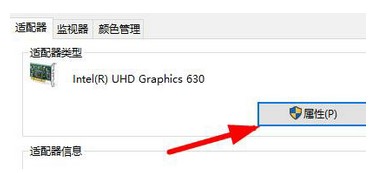
5 Kemudian klik "Pemandu" di bahagian atas.
6 Pilih "Tingkatkan Pemacu" dan kemudian "Cari pemandu secara automatik" dan tunggu pemasangan selesai.
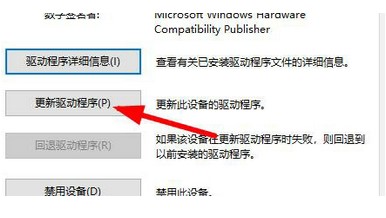
7 Pada masa ini, resolusi anda tidak lagi menjadi kelabu dan boleh diubah suai seperti biasa.
Atas ialah kandungan terperinci Kelabu resolusi Windows 10 tidak boleh dilaraskan penyelesaian. Untuk maklumat lanjut, sila ikut artikel berkaitan lain di laman web China PHP!




